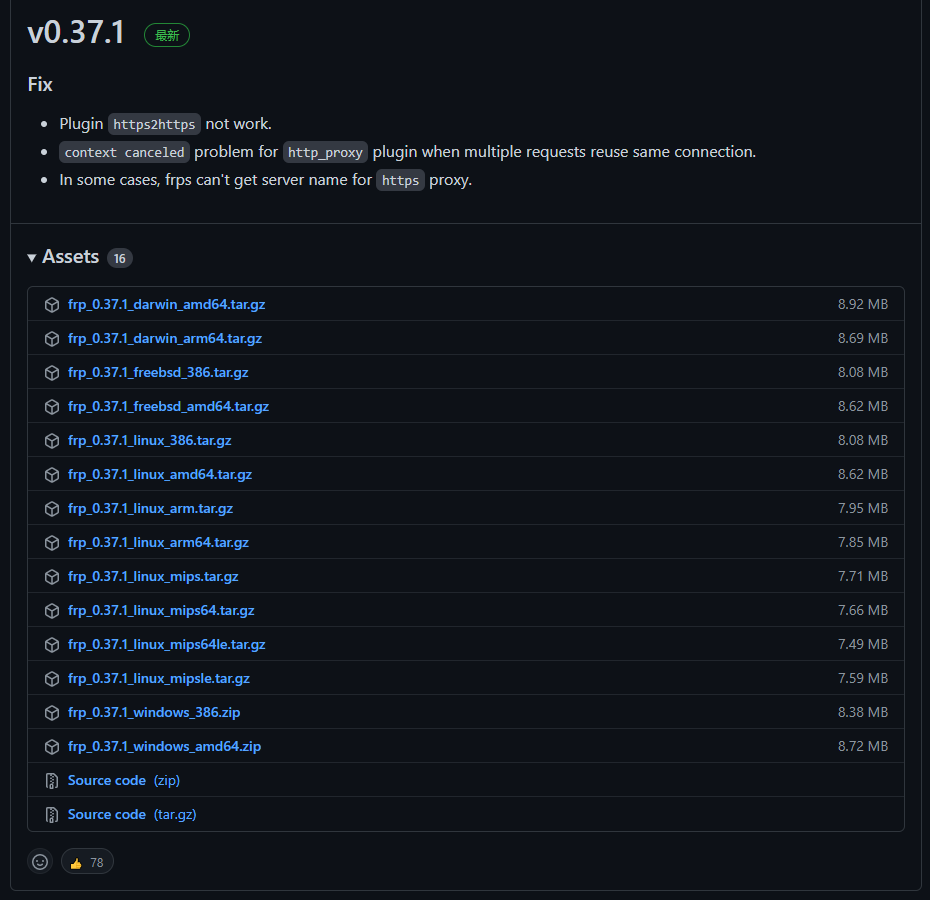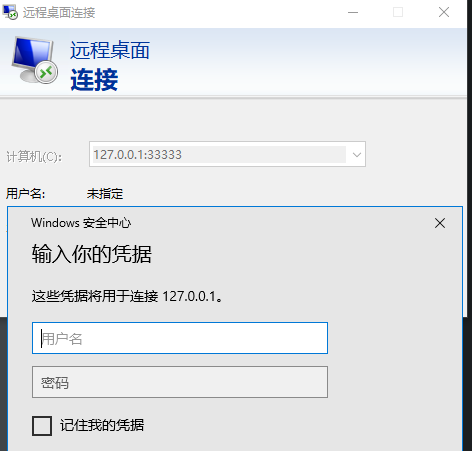前言:
公司内网无法访问,出差又需要用到公司内网进行办公,苦恼了好一阵。这时候想到了内网穿透,这就不得不提到几年前被安利的frp,一看GitHub竟然已经5年了,网上估计大把教程了。
那么什么是frp呢。
frp 是一个专注于内网穿透的高性能的反向代{过}{滤}理应用,支持 TCP、UDP、HTTP、HTTPS 等多种协议。可以将内网服务以安全、便捷的方式通过具有公网 IP 节点的中转暴露到公网。
中文文档请看:https://github.com/fatedier/frp/blob/dev/README_zh.md
GitHub地址:https://github.com/fatedier/frp
搭建
首先我们要准备 公网IP服务器一台(必要),其他机器若干台(我管你多少台),虚拟机也可以。
接着下载与机器cpu架构对应的frp
接着我们在服务器的随便一个地方解压,这里我使用的华为云的机器所以下载的是frp_0.37.1_linux_arm64.tar.gz
服务端配置及启动
解压之后进目录修改服务端配置文件 frps.ini
# 必要配置,初始化服务端连接端口
[common]
bind_port = 6000
bind_udp_port = 6001
# 认证模式和秘钥
authentication_method = token
authenticate_heartbeats = true
authenticate_new_work_conns = false
token = CPu2PS5teIdM
#是否启用tcp复用,可以省略
tcp_mux = true
# 允许开启的端口,可以限制在某个范围利于云平台开端口或其他管理
allow_ports = 20000-40000
# 日志,可以省略,省略之后直接打印在终端中。
log_file = ./frps.log
log_level = info
log_max_days = 3
disable_log_color = true配置完成之后启动
./frps -c frps.ini
#frps服务端程序
# -c 加载配置文件客户端连接和启动
frp releases包是包含服务端和客户端的,接着我手上是两台windows机器,所以按照x64 下载frp_0.37.1_windows_amd64.zip
解压之后,我们开始编辑客户端配置
编辑frpc.ini 文件
# 连接服务器,核心部分。每个客户端都需要配置
[common]
server_addr = www.wspby.top
server_port = 6000
token = CPu2PS5teIdM #这里一定要和服务端一致,否则报错。
# 日志,可以省略,省略之后直接打印在终端中。
log_file = ./frpc.log
log_level = info
log_max_days = 3
#是否启用tcp复用,可以省略
tcp_mux = true启动命令
frpc.exe -c frpc.ini
开始创建连接,这里科普下可以使用的连接类型type(来自https://www.zhuguodong.com/?id=560)
tcp和udp:就是将普通的tcp端口或者udp端口映射到公网上,相当于你的设备直接向公网暴露了一个tcp端口,任何设备都可以尝试连接这个端口。这里就会有很大的安全风险。
[pc_mstsc]
type = tcp
local_ip = 127.0.0.1 #这里疑似修改为其他地址并进行访问,这里不做测试
local_port = 3389
remote_port = 33999之后在防火墙开下端口就可以提供给任何人访问了。
sftp:出于安全和防止攻击的考虑,frp提供了使用密钥验证的tcp,这就是frp的Secret TCP(stcp)模式。
xtcp:stcp是使用了服务器进行中转,如果出现大流量的话会出现卡顿,所以就有了xtcp模式。在xtcp模式下,两个客户端是直接相连略过了服务端进行通信,这样就不会受服务器带宽限制。
被连接端配置如下:
[pc_stcp_mstsc] # stcp
type = stcp
sk = 12345678
local_ip = 127.0.0.1
local_port = 3389
#基本一致
[pc_xtcp_mstsc] # xtcp
type = xtcp
sk = 12345678
local_ip = 127.0.0.1
local_port = 3389连接端配置如下:
[mstsc_vister_stcp]
type = stcp
role = visitor #角色是访问者
sk = 12345678
bind_addr = 127.0.0.1 #可以随便写
bind_port = 33333
server_name = pc_stcp_mstsc #这里需要对应中括号内的服务名!
[mstsc_vister_xtcp]
type = xtcp
role = visitor #角色是访问者
sk = 12345678 #需要与被连接端一致
bind_addr = 127.0.0.1 #可以随便写
bind_port = 44444
server_name = pc_xtcp_mstsc #这里需要对应中括号内的服务名!bind_addr可以随便写,在连接时地址为: %bind_addr%:%bind_port%
在正确配置和启动之后开始测试
测试成功。
参考链接:
https://www.zhuguodong.com/?id=560
https://zhuanlan.zhihu.com/p/341551501
https://sspai.com/post/52523
还有其他忘了。。。
其他问题以后补充